当前位置:首页
> 计算机
> 电脑
> Mac
> Mac Pro
> 限定!クリエイティブ専用 nVIDIA Quadro K600 1GB macEFI 4K@60HzBoot機能対応Metal対応 2010-2012MacPro最新macOS Sequoia15.7.2まで対応
- 限定!クリエイティブ専用 nVIDIA Quadro K600 1GB macEFI 4K@60HzBoot機能対応Metal対応 2010-2012MacPro最新macOS Sequoia15.7.2まで対応
- 商品编号:x1206242264 【浏览原始网页】
当前价:RMB 288
加价单位:250日元
日 元:
出价:0次
直 购 价:RMB 321.75



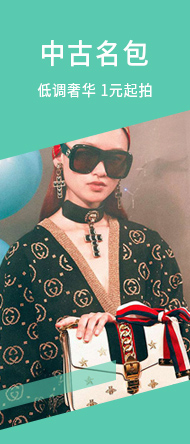







![{$data['title']拍卖](http://yahooimg2.ymibuy.cn/i/auctions.c.yimg.jp/images.auctions.yahoo.co.jp/image/dr000/auc0111/user/8ef609c1d812187b023ec3dabf8c3d1cfcfd20ca85b05668d5d281689164e763/i-img1200x825-17619849344346btkuzs1601.jpg)
![{$data['title']拍卖](http://yahooimg2.ymibuy.cn/i/auctions.c.yimg.jp/images.auctions.yahoo.co.jp/image/dr000/auc0111/user/8ef609c1d812187b023ec3dabf8c3d1cfcfd20ca85b05668d5d281689164e763/i-img1180x666-17619850095102y4m9rc27665.jpg)



